Pad可以丰富我们的业余生活,由于习惯使然,可能想帮iPad清理一下垃圾,特别是当iPad的其他占了比较大的空间,下面我们来看看苹果ipad怎么清理内存垃圾 – 装机吧的教程吧.
ipad清理内存垃圾的教程:
1、进入iPad平板电脑桌面 , 点击设置图标 。
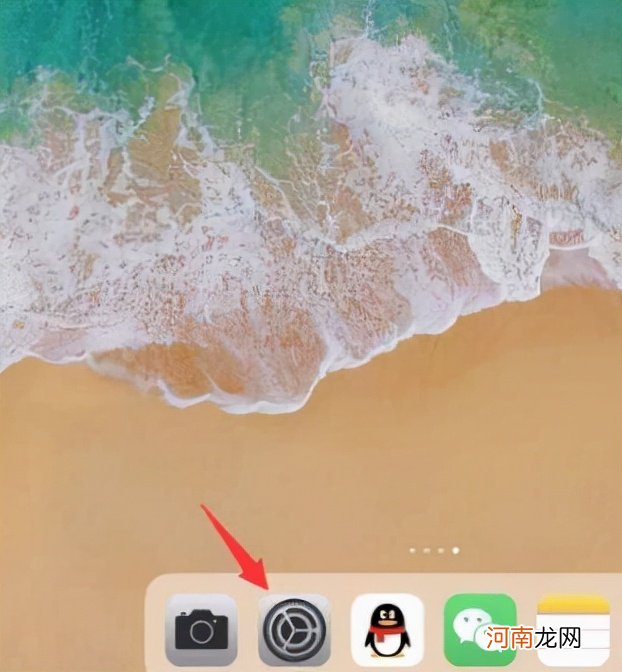
文章插图
文章插图
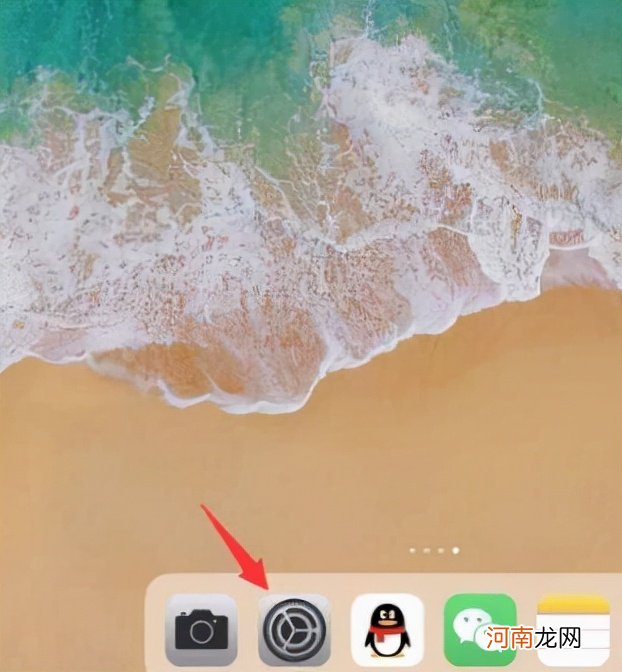
文章插图
文章插图
2、在iPad设置页面中 , 点击通用 , 在右侧页面中选择iPad储存空间 。
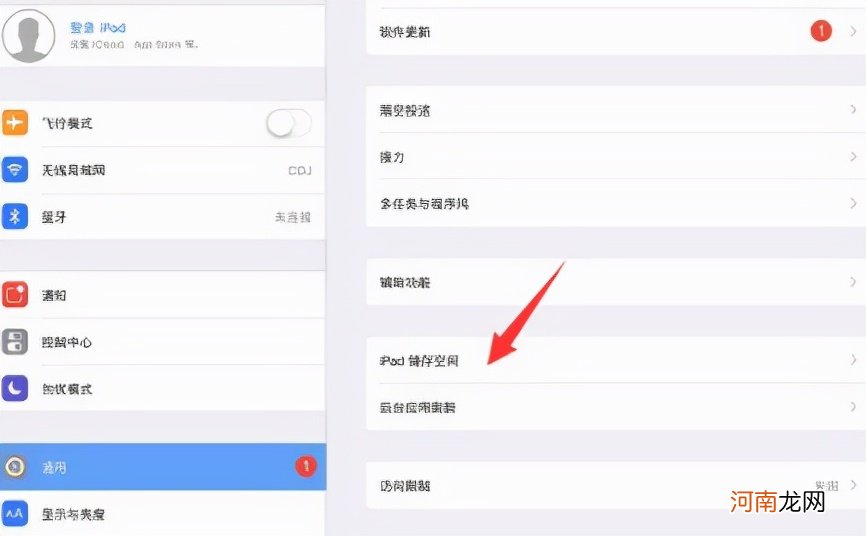
文章插图
文章插图
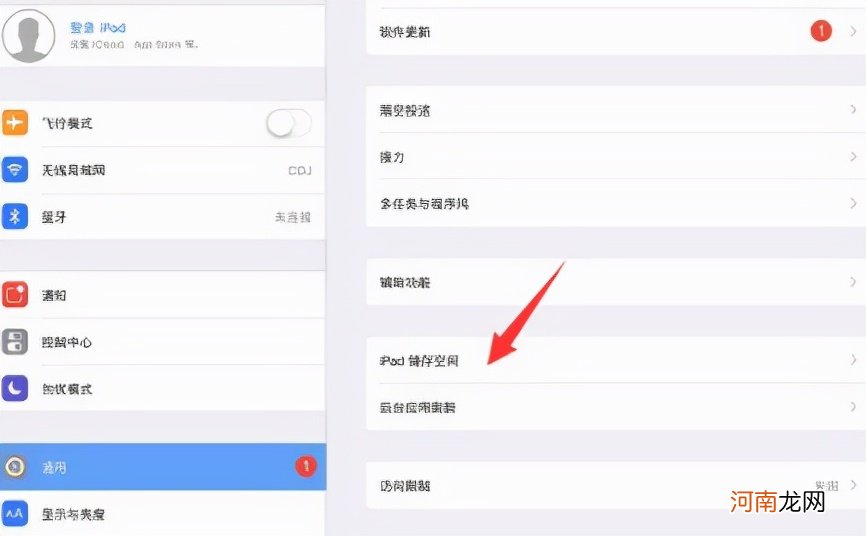
文章插图
文章插图
3、然后在打开的页面中 , 可以看到所有应用软件所占用的空间由大到小进行了排列 。
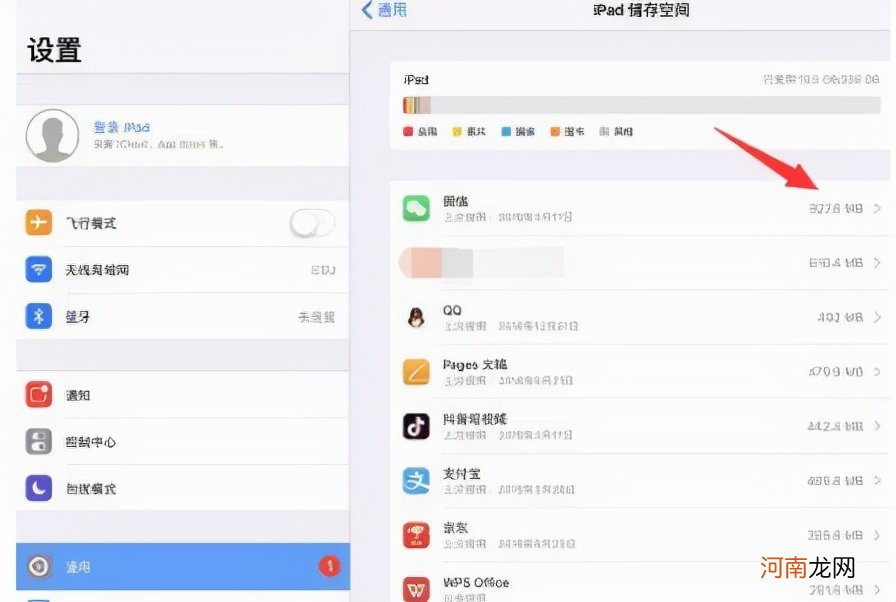
文章插图
文章插图
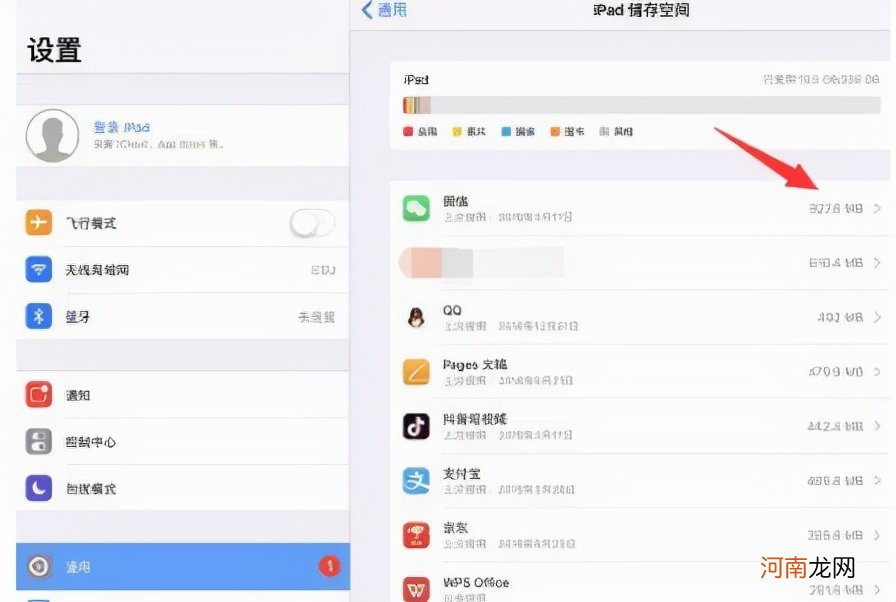
文章插图
文章插图
4、接着我们返回到iPad桌面 , 点击打开占用内存最多的软件 。
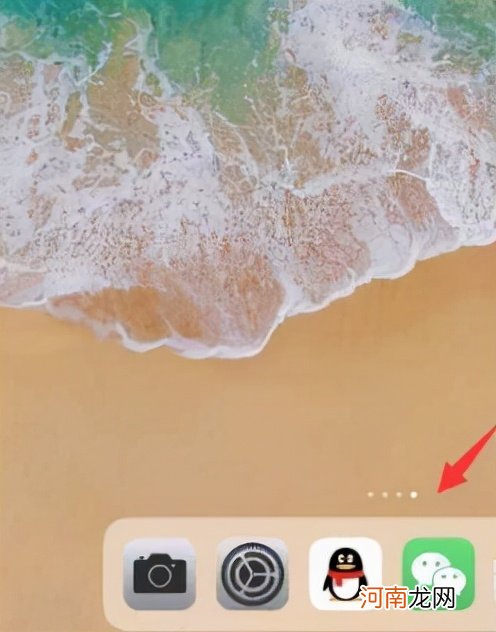
文章插图
文章插图
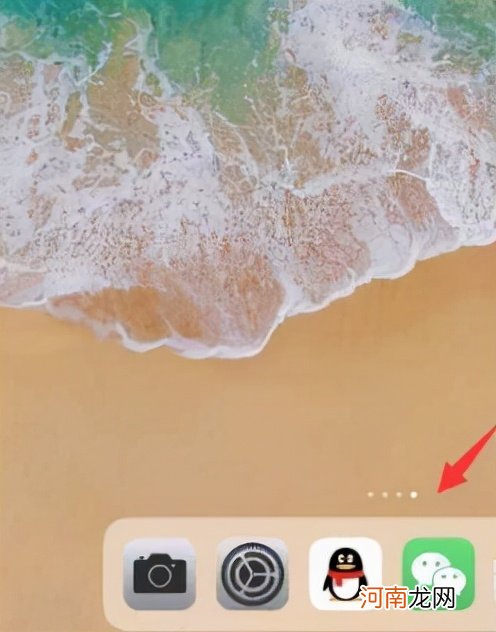
文章插图
文章插图
5、进入首页 , 点击右下角的我 。
6、在打开的微信个人详情页面中 , 点击设置按钮 。
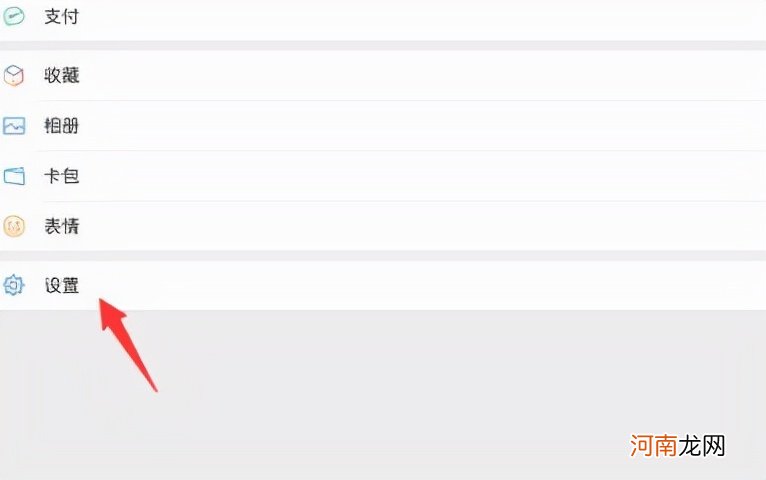
文章插图
文章插图
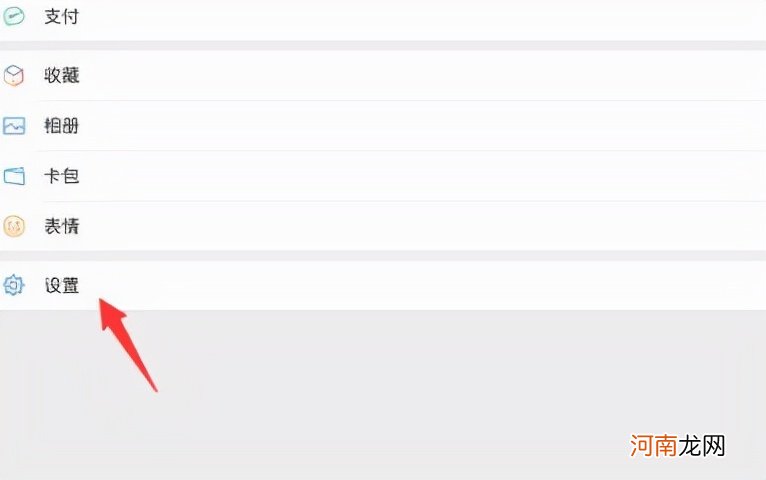
文章插图
文章插图
7、进入微信设置页面后 , 点击下列的通用按钮 。
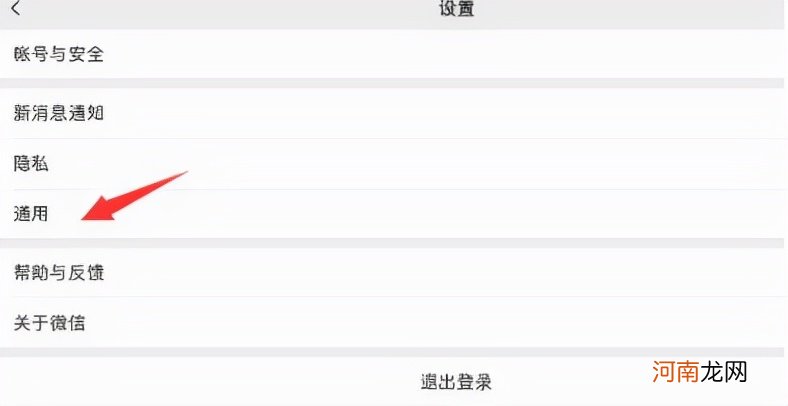
文章插图
文章插图
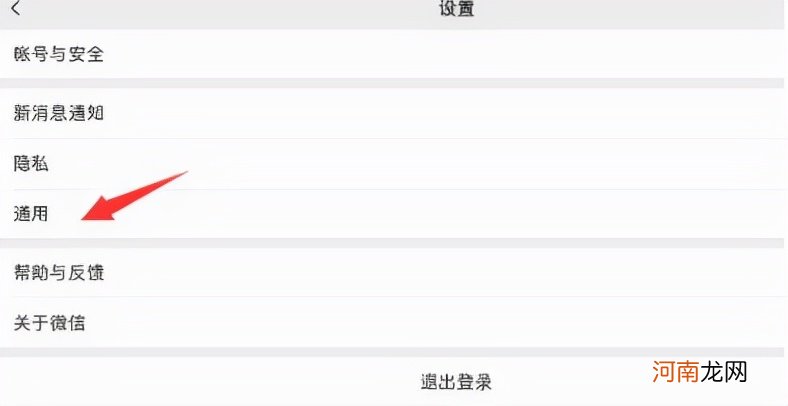
文章插图
文章插图
8、在打开的微信通用设置页面中 , 点击底部发存储空间 。
【苹果平板怎么清除缓存数据 ipad怎么清理内存垃圾】
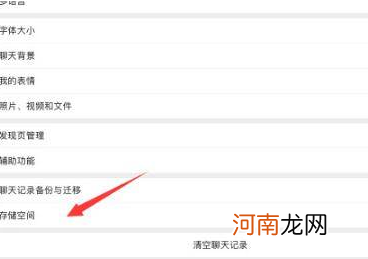
文章插图
文章插图
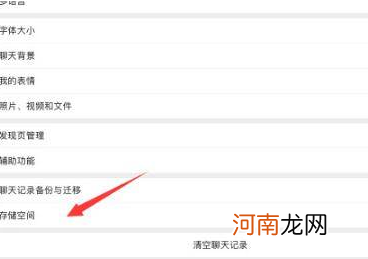
文章插图
文章插图
9、直接点击清理微信缓存 。
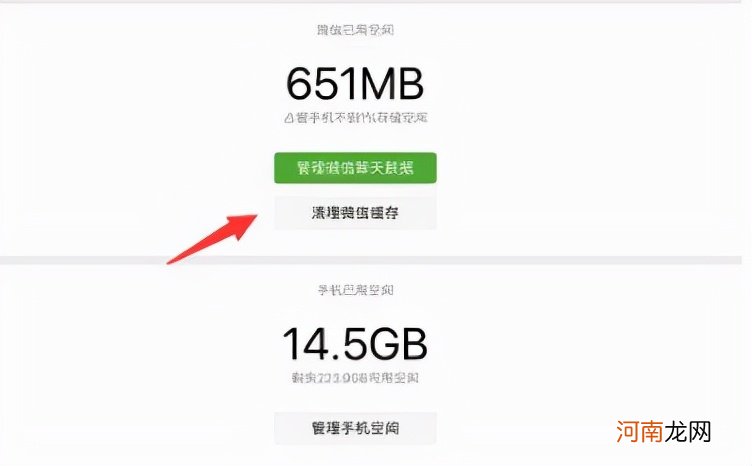
文章插图
文章插图
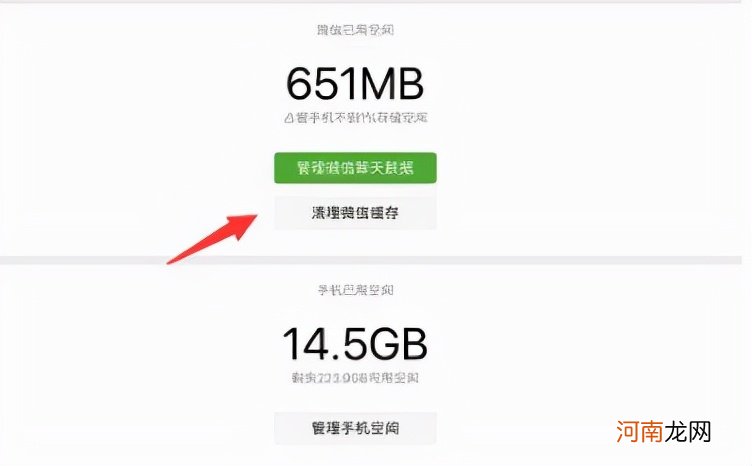
文章插图
文章插图
10、之后系统将会弹出一个提醒窗口 , 我们点击确定 。
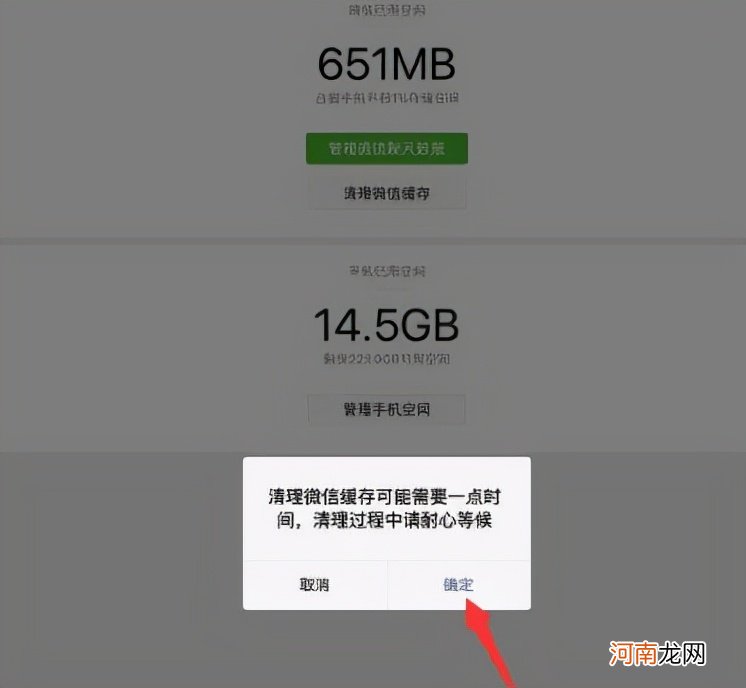
文章插图
文章插图
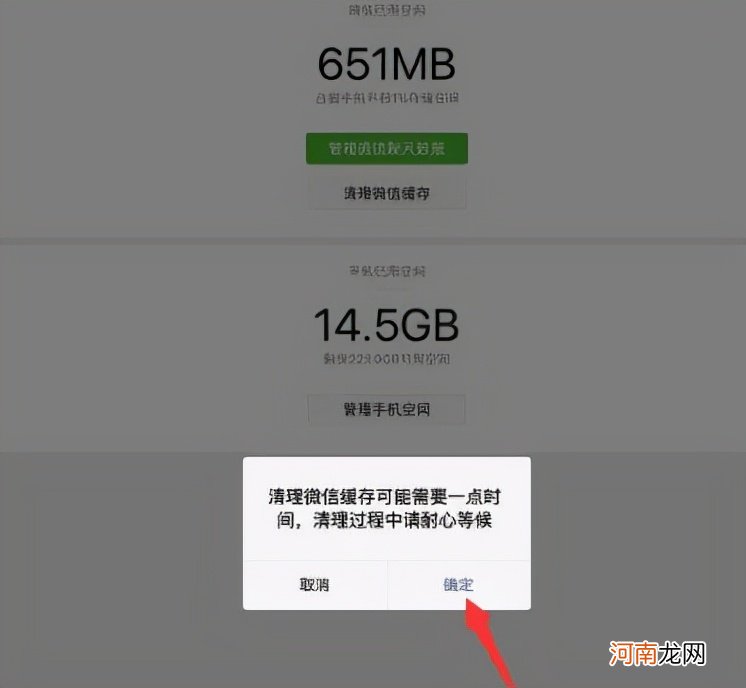
文章插图
文章插图
11、最后选择占用内存较大的软件清理垃圾文件 。
- 娃娃鱼怎么宰杀 娃娃鱼怎样宰
- 演示机和正常机的区别 苹果手机演示机和正常机的区别
- 钱财纹的手相怎么看 大富大贵财运旺盛
- 2022年属鼠人的财运怎么提升 多听从家人建议谨慎投资
- 给虎年的新生男孩怎么起名好 2022年最霸气的男宝宝名字
- 属蛇人2022年财运怎么样 运势喜人东北方带来好运
- 八字怎么看去哪个方向发展 东南方向有名有利
- 八字财多身弱怎么看 日元甲木弱,八字中财星
- 优美好听的女孩名字怎么搭配组合
- 2022年8月3日出生女宝宝怎么起名好 响亮大气好听女孩名
